Nine Ways to Organize Your Mac and Boost Productivity
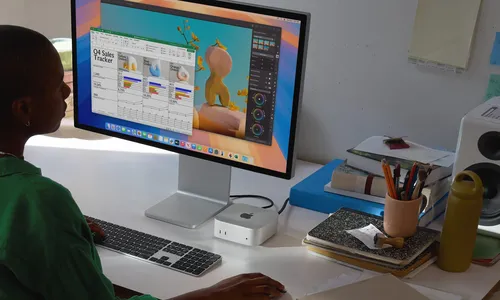
当我Mac电脑看起来杂乱无章时,我的工作效率几乎总是下降。如果你和我一样,清理你的Mac电脑可以极大地提高专注力。以下是一些整理Mac电脑并提升工作效率的方法。
清理你的桌面和启动栏
你的桌面是Mac电脑界面重要的一部分,任何杂乱无章都会成为主要干扰源。我的桌面越干净,我感觉生活(和Mac电脑)组织得越好。我喜欢定期清理桌面上的文件和文件夹,并删除不必要的截图。如果你不喜欢在桌面上保存东西,甚至可以选择完全隐藏所有内容。
您也可以查看您的坞站,并删除不常使用的应用程序。要做到这一点,请将鼠标悬停在要删除的应用程序上,然后右键单击(Ctrl+点击)。现在,点击“选项”,然后选择“从坞站中移除”。
我也发现,有时更换壁纸到简约风格的(甚至动态壁纸)可以有效消除在项目工作时积累的桌面杂乱。
掌控你的文件
文件管理是整理 Mac 电脑的关键部分。下载和文件会比你想象得更快地堆积,因此创建专用文件夹可以帮助你更好地清理桌面和文件。在“查找器”中手动删除文件并谨慎使用 iCloud 存储文件也可以帮助组织文件并节省存储空间。
通常我会定期清理下载文件夹中的文件,以保持其整洁。如果您更喜欢自动化,可以使用Automator创建一个文件夹操作,在设定时间后自动删除您的下载文件。
使用标签进行组织
如果你拥有一个庞大的文件和文件夹库,无法直接删除到回收站,但迫切需要整理,你可以开始使用标签来组织它们,避免桌面被文件夹塞得满满当当。 标签通过分配颜色和标签使重要文件更容易查找。
要标记文件或文件夹,请右键单击(Ctrl+点击),然后转到“标签”。您可以选择预设颜色,或添加标签,例如“家庭”或“工作”。您还可以通过点击“标签”,输入标签名称,然后点击“创建新标签”来创建自定义标签。
在“查找器”中,点击彩色标签或自定义标签,可以轻松找到您标记的文件。
删除重复照片
使用专门的重复照片检测工具扫描您的照片库,并识别和删除冗余的照片副本。 这有助于节省存储空间。
清空回收站
定期清空回收站可以释放磁盘空间。
管理应用程序库
卸载不再使用的应用程序,并清理应用程序库中的旧文件和缓存。您可以使用“查找器”访问应用程序库,然后删除不需要的文件。
清理你的邮箱
你Mac上可能需要清理的一个被遗忘的部分是邮件。我经常延迟打开邮箱,以便整理重要的电子邮件并删除不需要的邮件。苹果邮件在清理收件箱方面提供了一些选项。虽然你可以直接删除电子邮件,但你也可以通过标记组织它们,或者将它们移动到其他位置,例如存档或iCloud。
您可以确保垃圾邮件和已删除的邮件永久删除。从菜单栏中点击“邮箱”> “擦除已删除项”或“擦除垃圾邮件”,清除占用空间的电子邮件。
优化你的存储
优化你的Mac存储空间,以便通过Apple TV在Mac上观看的任何电影和电视节目都会自动删除。这很容易让我忘记,所以打开这个设置可以节省我的时间。
前往设置 > 通用 > 存储 > 优化存储,然后点击“优化”。
删除占用过多空间的内容
最后,关注占用过多存储空间的应用程序或文件可以帮助您清理磁盘并释放Mac上所需的可用空间。您可以从 Mac 设置中的“系统设置”>“通用”>“存储”查看存储情况,或者使用第三方实用程序应用程序来更准确地了解您的磁盘使用情况。
GrandPerspective 是一款免费应用,可以通过 Sourceforge 安装,或从 Mac 应用商店以 2.99 美元的价格下载。DaisyDisk(售价 9.99 美元)是另一个选项,它可以快速扫描您的磁盘,并告诉您空间被使用的隐藏原因以及如何有效地回收空间。如果您需要免费的选项,OmniDiskSweeper 可以帮助您找到大型文件并删除它们。
想要提升效率吗?看看一些可以提高 Mac 生产力的第三方应用。还有很多单功能 Mac 应用,可以完成各种有用的任务。
分类
最新文章
- <p><strong>Satechi SM3 机械键盘测评:安静高效的生产力利器</strong></p>
- This old mobile phone has become a fire hazard right before my eyes.
- <p>苹果日历的邀请函:与苹果待办事项有10种不同之处</p>
- <p><strong>苹果的工作:</strong> 2025 年苹果会发布一个与谷歌 Workspace 竞争的产品吗?</p>
- <p>苹果不太可能会举办特别活动来宣布 iPhone SE 4。</p>
- Today's New York Times Crossword Puzzle Clues and Answers (#608)
- Ubuntu 20.04 LTS 的支持即将到期。
- <p>读书清单太长了吗?让 AI 为您朗读。</p>
- This is my holy grail Blu-ray player.
- <p>Apple will release new products next week. Here's what's coming.</p>



